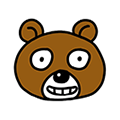CGV 포토플레이, CGV 포토티켓 만드는법 공유
포토 티켓이란?
CGV 포토티켓에 대해서 알아보려고 합니다. 영화를 예매한 후 , 자신이 원하는 영화 이미지를 첨부하여 카드를 만들어 기념 및 추억하는 티켓입니다. CGV에서만 가능하며 티켓에 원하는 문구 및 글귀 가능합니다.
예시 포토티켓
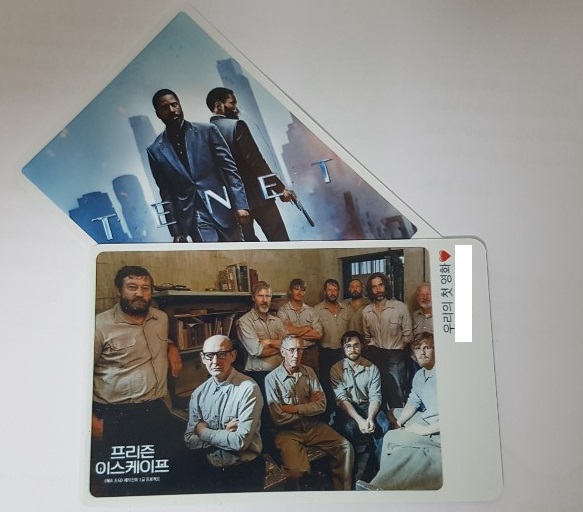
CGV 포토 티켓을 출력하기 위해선
1. CGV영화 예매 하기
(통신사 할인으로 영화 보시는 분은 출력 X)
(CGV 홈페이지영화를 예매했을 때만 뽑을 수 있기 때문)
변경사항
보고 싶은 영화 CGV아이디로 예매 후
-> CGV 어플에서 포토 플레이 클릭

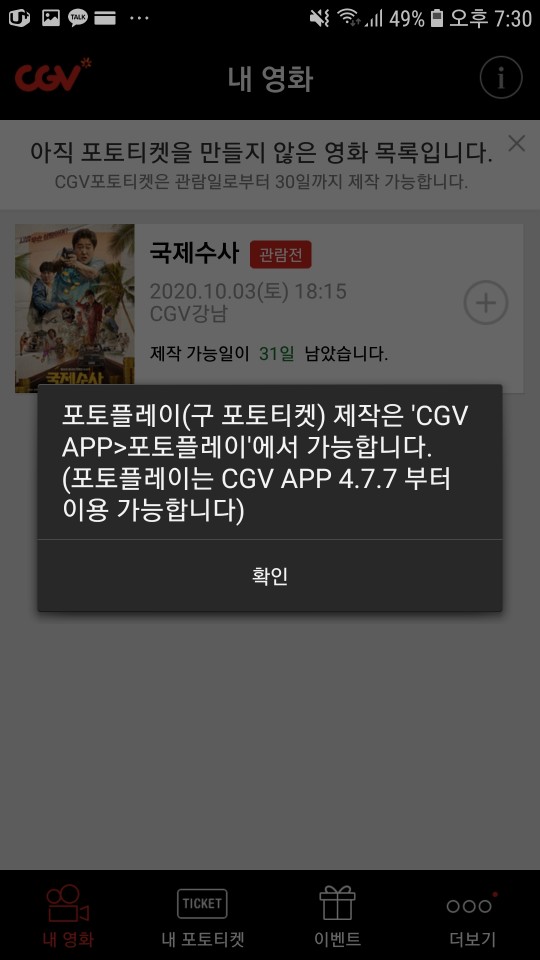
변경사항) 'CGV 포토티켓'을 따로 깔아서 제작해야 했지만,
이제는 CGV 어플 하나만으로 제작이 가능하게 변경 되었습니다.
변경사항
2. cgv 포토 티켓 어플 설치하기--> 설치 필요 없음 (XXXX)
또한, 티켓 수에따라 출력 가능(1장)--> 5장
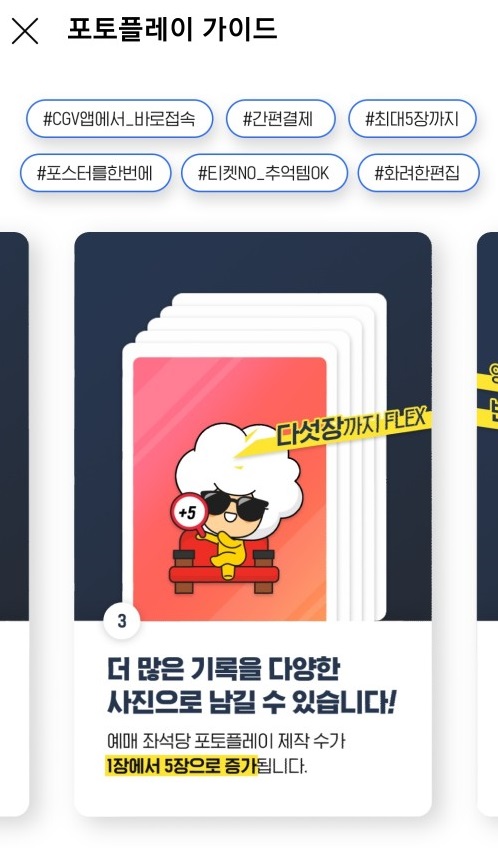
예전에는 1장 밖에 뽑을 수 없어 다양한 이미지를 선택할 수 없어 신중히 선택했으나 , 포토티켓의 경우 표 1장 당 5장으로 증가되어 넉넉히 뽑을 수 있습니다. (1장당 1천 원)
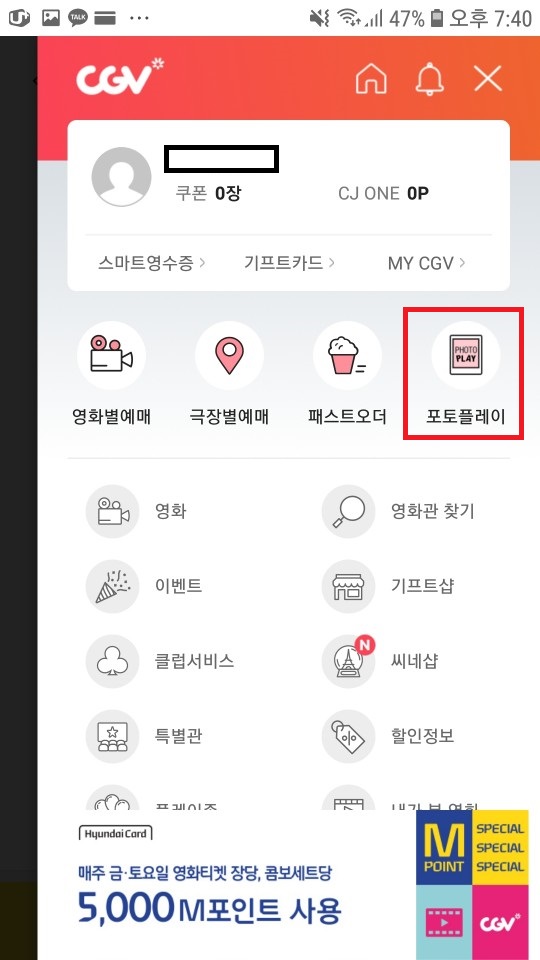
1. 영화 예매 후-> CGV 로그인 -> '='오른쪽 상단 클릭
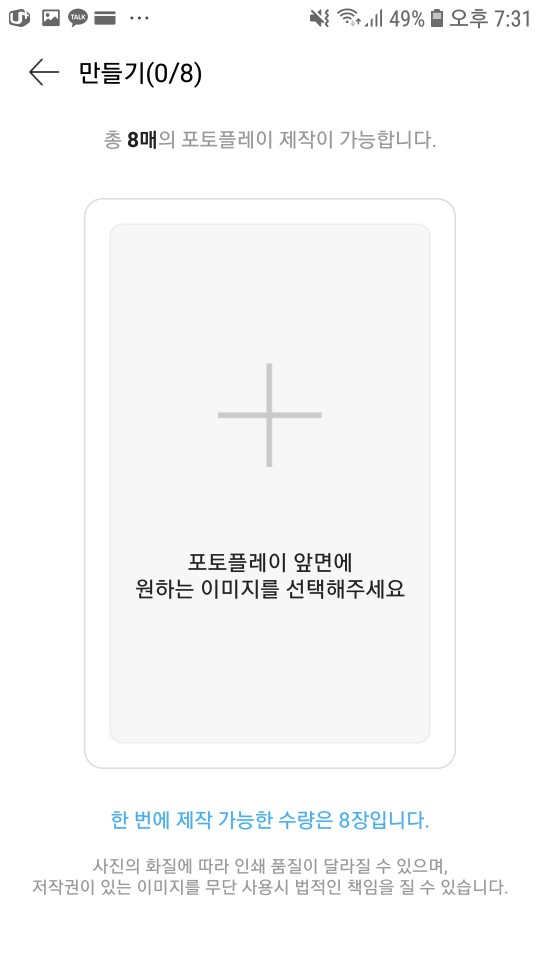
2. 앞면을 클릭 후 이미지를 선택합니다.
과거에는 포스터 이미지를 만들기 위해서 포스터 이미지를 직접 갖고 와서 제작해야 했지만,
현재는 밑에 오른쪽 포스터를 클릭하시면 묶음 이미지 준비되어있습니다.
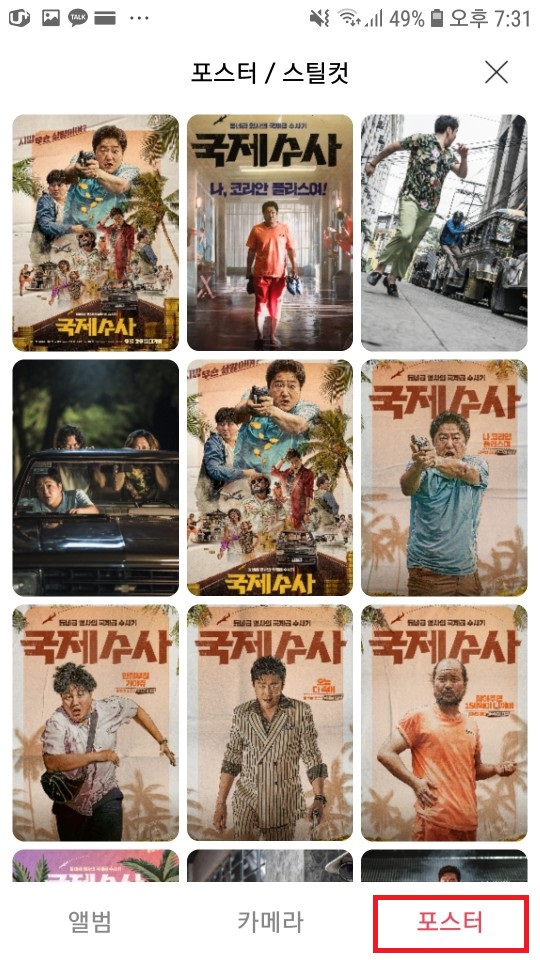
3. 앞면 원하는 이미지를 선택하시면 됩니다.
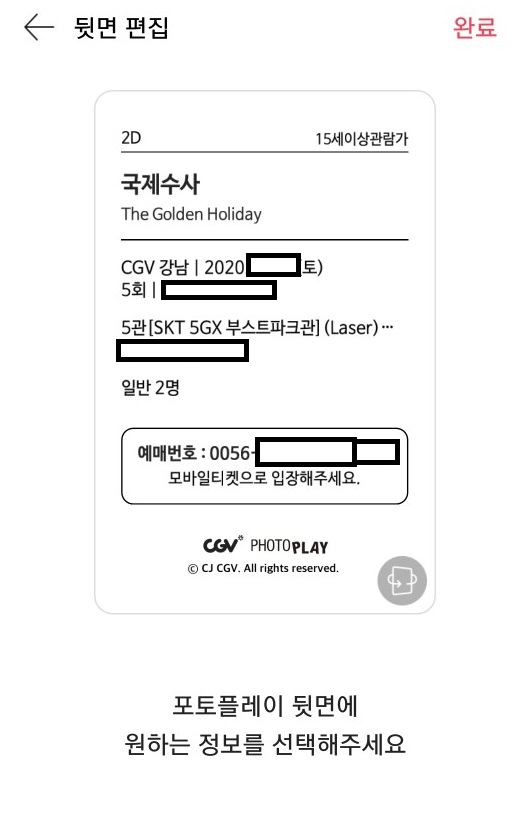
4. 뒀면을 설정합니다.
포토티켓 뒀면도 원하는 텍스트와 문구를 삽입할 수 있지만, 기본 상태를 입력하시는 게 가장 깔끔한 거 같습니다.
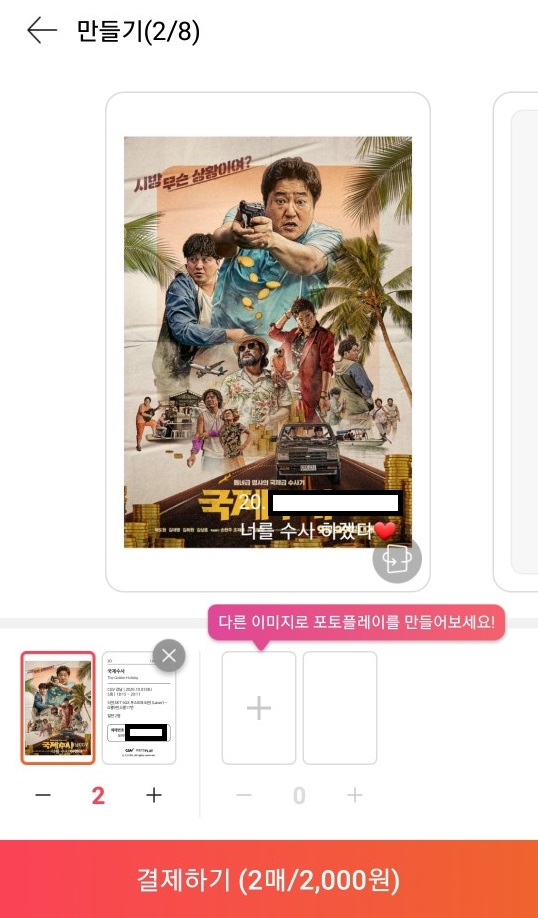
5. 완료 버튼 클릭.
개수를 누르시기 바랍니다. 1장 출력하실 수도 있습니다 또한, 옆에 다른 이미지 포토 플레이를 만들 수 있습니다.
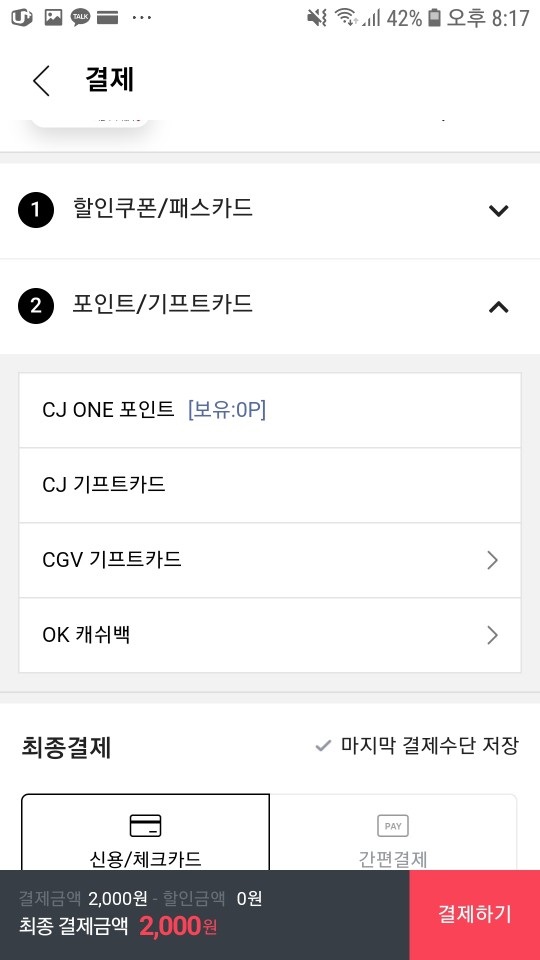
6. 결제 하기.
CJ포인트 및 다른 혜택 카드가 있으시면 결제 수단 대체 가능합니다.
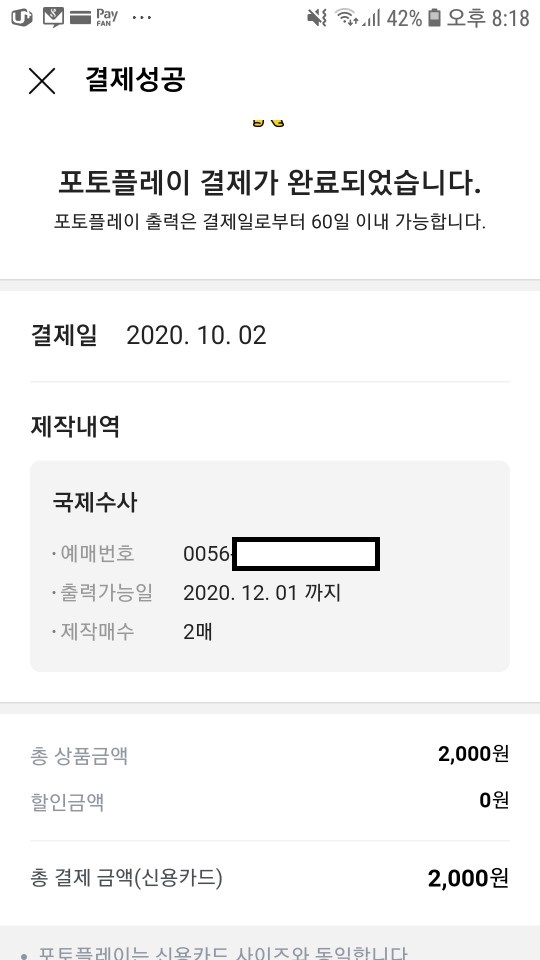
7. 마지막으로 결제하면 끝~!!!!!

8. 포토 티켓 출력
텍스트 글자 색을 검은색으로 하시는 걸 추천
그리고 텍스트 문자는 한 줄이 적당!!!!
영화를 보시기 전에 시간적 여유가 있으시면 꼭 만들어 보세요. 포토 티켓 발매기 앞에서 예매번호를 입력하여 포토 티켓을 출력합니다. 그 후에도 포토 티켓을 모으면서 좋은 추억 쌓으시길 바랍니다. 포스팅을 마치겠습니다. 구독과 ♥는 큰 힘이 됩니다 ~
'유용한팁 > 소소한 팁' 카테고리의 다른 글
| 몸살 기운이 있는 여자친구 위해서 콩나물국을 끓여 봤어요. (40) | 2020.10.11 |
|---|---|
| 서대문도서관으로 스캐너 이용하러가자~ (23) | 2020.10.09 |
| 대형 폐기물 종류와 신청방법 및 스티커 비용 알아보기 (6) | 2020.10.05 |
| '국립한글박물관'은 한글날 행사때 꼭 가야하는곳 ! (7) | 2020.10.04 |
| 귀성길 정체시 해결방법 및 사이트 공유 (7) | 2020.09.30 |